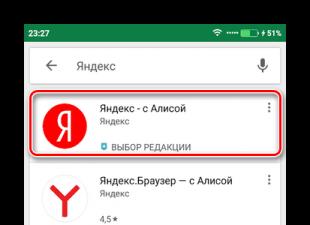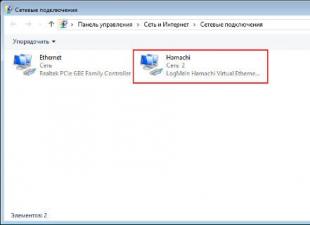В данной статье мы рассмотрим 3 вида современной оперативной памяти для настольных компьютеров:
- DDR - является самым старым видом оперативной памяти, которую можно еще сегодня купить, но ее рассвет уже прошел, и это самый старый вид оперативной памяти, который мы рассмотрим. Вам придется найти далеко не новые материнские платы и процессоры которые используют этот вид оперативной памяти, хотя множество существующих систем используют DDR оперативную память. Рабочее напряжение DDR - 2.5 вольт (обычно увеличивается при разгоне процессора), и является наибольшим потребителем электроэнергии из рассматриваемых нами 3 видов памяти.
- DDR2 - это наиболее распространенный вид памяти, который используется в современных компьютерах. Это не самый старый, но и не новейший вид оперативной памяти. DDR2 в общем работает быстрее чем DDR, и поэтому DDR2 имеет скорость передачи данных больше чем в предыдущей модели (самая медленная модель DDR2 по своей скорости равна самой быстрой модели DDR). DDR2 потребляет 1.8 вольт и, как в DDR, обычно увеличивается напряжение при разгоне процессора
- DDR3 - быстрый и новый тип памяти. Опять же, DDR3 развивает скорость больше чем DDR2, и таким образом самая низкая скорость такая же как и самая быстрая скорость DDR2. DDR3 потребляет электроэнергию меньше других видов оперативной памяти. DDR3 потребляет 1.5 вольт, и немного больше при разгоне процессора
Таблица 1: Технические характеристики оперативной памяти по стандартам JEDEC
JEDEC - Joint Electron Device Engineering Council (Объединенный инженерный совет по электронным устройствам)
Важнейшей характеристикой, от которой зависит производительность памяти, является ее пропускная способность, выражающаяся как произведение частоты системной шины на объем данных, передаваемых за один такт. Современная память имеет шину шириной 64 бита (или 8 байт), поэтому пропускная способность памяти типа DDR400, составляет 400 МГц х 8 Байт = 3200 Мбайт в секунду (или 3.2 Гбайт/с). Отсюда, следует и другое обозначение памяти такого типа - PC3200. В последнее время часто используется двухканальное подключение памяти, при котором ее пропускная способность (теоретическая) удваивается. Таким образом, в случае с двумя модулями DDR400 мы получим максимально возможную скорость обмена данных 6.4 Гбайт/с.
Но на максимальную производительность памяти также влияет такие важный параметры как "тайминги памяти".
Известно, что логическая структура банка памяти представляет собой двумерный массив - простейшую матрицу, каждая ячейка которой имеет свой адрес, номер строки и номер столбца. Чтобы считать содержимое произвольной ячейки массива, контроллер памяти должен задать номер строки RAS (Row Adress Strobe) и номер столбца CAS (Column Adress Strobe), из которых и считываются данные. Понятно, что между подачей команды и ее выполнением всегда будет какая-то задержка (латентность памяти), вот ее-то и характеризуют эти самые тайминги. Существует множество различных параметров, которые определяют тайминги, но чаще всего используются четыре из них:
- CAS Latency (CAS) - задержка в тактах между подачей сигнала CAS и непосредственно выдачей данных из соответствующей ячейки. Одна из важнейших характеристик любого модуля памяти;
- RAS to CAS Delay (tRCD) - количество тактов шины памяти, которые должны пройти после подачи сигнала RAS до того, как можно будет подать сигнал CAS;
- Row Precharge (tRP) - время закрытия страницы памяти в пределах одного банка, тратящееся на его перезарядку;
- Activate to Precharge (tRAS) - время активности строба. Минимальное количество циклов между командой активации (RAS) и командой подзарядки (Precharge), которой заканчивается работа с этой строкой, или закрытия одного и того же банка.
Если вы увидите на модулях обозначения "2-2-2-5" или "3-4-4-7", можете не сомневаться, это упомянутые выше параметры: CAS-tRCD-tRP-tRAS.
Стандартные значения CAS Latency для памяти DDR - 2 и 2.5 такта, где CAS Latency 2 означает, что данные будут получены только через два такта после получения команды Read. В некоторых системах возможны значения 3 или 1.5, а для DDR2-800, к примеру, последняя версия стандарта JEDEC определяет этот параметр в диапазоне от 4 до 6 тактов, при том, что 4 - экстремальный вариант для отборных "оверклокерских" микросхем. Задержка RAS-CAS и RAS Precharge обычно бывает 2, 3, 4 или 5 тактов, а tRAS - чуть больше, от 5 до 15 тактов. Естественно, чем ниже эти тайминги (при одной и той же тактовой частоте), тем выше производительность памяти. Например, модуль с латентностью CAS 2,5 обычно работает лучше, чем с латентностью 3,0. Более того, в целом ряде случаев быстрее оказывается память с меньшими таймингами, работающая даже на более низкой тактовой частоте.
В таблицах 2-4 предоставлены общие скорости памяти DDR, DDR2, DDR3 и спецификации:
Таблица 2: Общие скорости памяти DDR и спецификации
Таблица 3: Общие скорости памяти DDR2 и спецификации
| Тип | Частота шины | Скорость передачи данных | Тайминги | Заметки |
|---|---|---|---|---|
| PC3-8500 | 533 | 1066 | 7-7-7-20 | чаще называемые DDR3-1066 |
| PC3-10666 | 667 | 1333 | 7-7-7-20 | чаще называемые DDR3-1333 |
| PC3-12800 | 800 | 1600 | 9-9-9-24 | чаще называемые DDR3-1600 |
| PC3-14400 | 900 | 1800 | 9-9-9-24 | чаще называемые DDR3-1800 |
| PC3-16000 | 1000 | 2000 | TBD | чаще называемые DDR3-2000 |
Таблица 4: Общие скорости памяти DDR3 и спецификации
DDR3 можно назвать новичком среди моделей памяти. Модули памяти этого вида, доступны только около года. Эффективность этой памяти продолжает расти, только недавно достигла границ JEDEC, и вышла за эти границы. Сегодня DDR3-1600 (высшая скорость JEDEC) широко доступна, и все больше производителей уже предлагают DDR3-1800). Прототипы DDR3-2000 показаны на современном рынке, и в продажу должны поступить в конце этого года - начале следующего года.
Процент поступления на рынок модулей памяти DDR3, согласно с данными производителей, все еще небольшая, в пределах 1%-2%, и это значит, что DDR3 должен пройти длинный путь прежде чем будет соответствовать продажам DDR (все еще находиться в пределах 12%-16%) и это позволит DDR3 приблизиться к продажам DDR2. (25%-35% по показателям производителей).
Многие при покупке flash-накопителя задаются вопросом: «как правильно выбрать флешку». Конечно, флешку выбрать не так уж и трудно, если точно знать для каких целей она приобретается. В этой статье я постараюсь дать полный ответ на поставленный вопрос. Я решил писать только о том, на что надо смотреть при покупке.
Flash-накопитель (USB-накопитель) – это накопитель, предназначенный для хранения и переноса информации. Работает флешка очень просто без батареек. Всего лишь нужно ее подключить к USB порту Вашего ПК.
1. Интерфейс флешки
На данный момент существует 2 интерфейса это: USB 2.0 и USB 3.0. Если Вы решили купить флешку, то я рекомендую брать флешку с интерфейсом USB 3.0. Данный интерфейс был сделан недавно, его главной особенностью является высокая скорость передачи данных. О скоростях поговорим чуть ниже.
Это один из главных параметров, на который нужно смотреть в первую очередь. Сейчас продаются флешки от 1 Гб до 256 Гб. Стоимость флеш-накопителя напрямую будет зависеть от объема памяти. Тут нужно сразу определиться для каких целей покупается флешка. Если вы собираетесь на ней хранить текстовые документы, то вполне хватит и 1 Гб. Для скачивания и переноски фильмов, музыки, фото и т.д. нужно брать чем больше, тем лучше. На сегодняшний день самыми ходовыми являются флешки объемом от 8Гб до 16 Гб.
3. Материал корпуса

Корпус может быть сделан из пластика, стекла, дерева, метала и т.д. В основном флешки делают из пластика. Тут я советовать нечего не могу, все зависит от предпочтений покупателя.
4. Скорость передачи данных
Ранее я писал, что существует два стандарта USB 2.0 и USB 3.0. Сейчас объясню, чем они отличаются. Стандарт USB 2.0 имеет скорость чтения до 18 Мбит/с, а записи до 10 Мбит/с. Стандарт USB 3.0 имеет скорость чтения 20-70 Мбит/с, а записи 15-70 Мбит/с. Тут, я думаю, объяснять ничего не надо.

Сейчас в магазинах можно найти флешки разных форм и размеров. Они могут быть в виде украшений, причудливых животных и т.д. Тут я бы посоветовал брать флешки, у которых есть защитный колпачок.
6. Защита паролем
Есть флешки, которые имеют функцию защиты паролем. Такая защита осуществляется при помощи программы, которая находится в самой флешке. Пароль можно ставить как на всю флешку, так и на часть данных в ней. Такая флешка в первую очередь будет полезна людям, которые переносят в ней корпоративную информацию. Как утверждают производители, потеряв ее можно не беспокоиться о своих данных. Не все так просто. Если такая флешка попадет в руки понимающего человека, то ее взлом это всего лишь дело времени.
Такие флешки внешне очень красивы, но я бы не рекомендовал их покупать. Потому что они очень хрупкие и часто ломаются пополам. Но если Вы аккуратный человек, то смело берите.
Вывод
Нюансов, как Вы заметили, много. И это только вершина айсберга. На мой взгляд, самые главные параметры при выборе: стандарт флешки, объем и скорость записи и чтения. А все остальное: дизайн, материал, опции – это всего лишь личный выбор каждого.Добрый день, мои дорогие друзья. В сегодняшней статье я хочу поговорить о том, как правильно выбрать коврик для мыши. При покупке коврика многие не придают этому никакого значения. Но как оказалось, этому моменту нужно уделять особое внимание, т.к. коврик определяют один из показателей комфорта во время работы за ПК. Для заядлого геймера выбор коврика это вообще отдельная история. Рассмотрим, какие варианты ковриков для мыши придуманы на сегодняшний день.

Варианты ковриков
1. Алюминиевые2. Стеклянные
3. Пластиковые
4. Прорезиненные
5. Двухсторонние
6. Гелиевые
А теперь я бы хотел поговорить о каждом виде поподробнее.
1. Сначала хочу рассмотреть сразу три варианта: пластиковые, алюминиевые и стеклянные. Такие коврики пользуются большой популярностью у геймеров. Например, пластиковые коврики легче найти в продаже. По таким коврикам мышь скользит быстро и точно. И самое главное такие коврики подходят как для лазерных, так и для оптических мышей. Алюминиевые и стеклянные коврики найти будет немного сложнее. Да и стоить они будут немало. Правда есть за что – служить они будут очень долго. Коврики данных видов имеют маленькие недостатки. Многие говорят, что при работе они шуршат и наощупь немного прохладные, что может вызывать у некоторых пользователей дискомфорт.

2. Прорезиненные (тряпичные) коврики имеют мягкое скольжение, но при этом точность движений у них хуже. Для обычных пользователей такой коврик будет в самый раз. Да и стоят они намного дешевле предыдущих.

3. Двухсторонние коврики, на мой взгляд, очень интересная разновидность ковриков для мыши. Как понятно из названия у таких ковриков две стороны. Как правило, одна сторона является скоростной, а другая высокоточной. Бывает так, что каждая сторона рассчитана на определенную игру.

4. Гелиевые коврики имеют силиконовую подушку. Она якобы поддерживает руку и снимает с нее напряжение. Лично для меня они оказались самыми неудобными. По назначению они рассчитаны для офисных работников, поскольку те целыми днями сидят за компьютером. Для обычных пользователей и геймеров такие коврики не подойдут. По поверхности таких ковриков мышь скользит очень плохо, да и точность у них не самая хорошая.

Размеры ковриков
Существует три вида ковриков: большие, средние и маленькие. Тут все в первую очередь зависит от вкуса пользователя. Но как принято считать большие коврики хорошо подходят для игр. Маленькие и средние берут в основном для работы.Дизайн ковриков
В этом плане, нет ни каких ограничений. Все зависит от того что Вы хотите видеть на своем коврике. Благо сейчас на ковриках что только не рисуют. Наиболее популярными являются логотипы компьютерных игр, таких как дота, варкрафт, линейка и т.д. Но если случилось, что Вы не смогли найти коврик с нужным Вам рисунком, не стоит огорчаться. Сейчас можно заказать печать на коврик. Но у таких ковриков есть минус: при нанесении печати на поверхность коврика его свойства ухудшаются. Дизайн в обмен на качество.
 На этом я хочу закончить статью. От себя желаю сделать Вам правильный выбор и быть им довольным.
На этом я хочу закончить статью. От себя желаю сделать Вам правильный выбор и быть им довольным.
У кого нет мышки или хочет её заменить на другую советую посмотреть статью: .
Моноблоки компании Microsoft пополнились новой моделью моноблока под названием Surface Studio. Свою новинку Microsoft представил совсем недавно на выставке в Нью-Йорке.

На заметку! Я пару недель назад писал статью, где рассматривал моноблок Surface. Этот моноблок был представлен ранее. Для просмотра статьи кликайте по .
Дизайн
Компания Microsoft свою новинку называет самым тонким в мире моноблоком. При весе в 9,56 кг толщина дисплея составляет всего лишь 12,5 мм, остальные габариты 637,35х438,9 мм. Размеры дисплея составляют 28 дюймов с разрешением больше чем 4К (4500х3000 пикселей), соотношение сторон 3:2.
На заметку! Разрешение дисплея 4500х3000 пикселей соответствует 13,5 млн пикселей. Это на 63% больше, чем у разрешения 4К.
Сам дисплей моноблока сенсорный, заключенный в алюминиевый корпус. На таком дисплее очень удобно рисовать стилусом, что в итоге открывает новые возможности использования моноблоком. По моему мнению эта модель моноблока будет по нраву творческим людям (фотографы, дизайнеры и т. д.).

На заметку! Для людей творческих профессий я советую посмотреть статью, где я рассматривал моноблоки подобного функционала. Кликаем по выделенному: .
Ко всему выше написанному я бы добавил, что главной фишкой моноблока будет его возможность мгновенно превращаться в планшет с огромной рабочей поверхностью.

На заметку! Кстати, у компании Microsoft есть еще один удивительный моноблок. Чтобы узнать о нем, переходите по .
Технические характеристики
Характеристики я представлю в виде фотографии.
Из периферии отмечу следующее: 4 порта USB, разъем Mini-Display Port, сетевой порт Ethernet, card-reader, аудио гнездо 3,5 мм, веб-камера с 1080р, 2 микрофона, аудиосистема 2.1 Dolby Audio Premium, Wi-Fi и Bluetooth 4.0. Так же моноблок поддерживает беспроводные контроллеры Xbox.



Цена
При покупке моноблока на нем будет установлена ОС Windows 10 Creators Update. Данная система должна выйти весной 2017 года. В данной операционной системе будет обновленный Paint, Office и т. д. Цена на моноблок будет составлять от 3000 долларов.Дорогие друзья, пишите в комментариях, что вы думаете об этом моноблоке, задавайте интересующие вопросы. Буду рад пообщаться!
Компания OCZ продемонстрировала новые SSD-накопители VX 500. Данные накопители будут оснащаться интерфейсом Serial ATA 3.0 и сделаны они в 2.5-дюймовом форм-факторе.

На заметку! Кому интересно, как работает SSD-диски и сколько они живут, можно прочитать в ранее мною написанной статье: .Новинки выполнены по 15-нанометровой технологии и будут оснащаться микрочипами флеш-памяти Tochiba MLC NAND. Контроллер в SSD-накопителях будет использоваться Tochiba TC 35 8790.
Модельный ряд накопителей VX 500 будет состоять из 128 Гб, 256 Гб, 512 Гб и 1 Тб. По заявлению производителя последовательна скорость чтения будет составлять 550 Мб/с (это у всех накопителей этой серии), а вот скорость записи составит от 485 Мб/с до 512 Мб/с.

Количество операций ввода/вывода в секунду (IOPS) с блоками данных размером 4 кбайта может достигать 92000 при чтении, а при записи 65000 (это все при произвольном).
Толщина накопителей OCZ VX 500 будет составлять 7 мм. Это позволит использовать их в ультрабуках.


Цены новинок будут следующими: 128 Гб — 64 доллара, 256 Гб — 93 доллара, 512 Гб — 153 доллара, 1 Тб — 337 долларов. Я думаю, в России они будут стоить дороже.
Компания Lenovo на выставке Gamescom 2016 представила свой новый игровой моноблок IdeaCentre Y910.

На заметку! Ранее я писал статью, где уже рассматривал игровые моноблоки разных производителей. Данную статью можно посмотреть, кликнув по этой .

Новинка от Lenovo получила безрамочный дисплей размером 27 дюймов. Разрешение дисплея составляет 2560х1440 пикселей (это формат QHD), частота обновлений равна 144 Гц, а время отклика 5 мс.

У моноблока будет несколько конфигураций. В максимальной конфигурации предусмотрен процессор 6 поколения Intel Core i7, объем жесткого диска до 2 Тб или объемом 256 Гб. Объем оперативной памяти равен 32 Гб DDR4. За графику будет отвечать видеокарта NVIDIA GeForce GTX 1070 либо GeForce GTX 1080 с архитектурой Pascal. Благодаря такой видеокарте к моноблоку можно будет подключить шлем виртуальной реальности.
Из периферии моноблока я бы выделил аудиосистему Harmon Kardon с 5-ваттными динамиками, модуль Killer DoubleShot Pro Wi-Fi, веб-камеру, USB порты 2.0 и 3.0, разъемы HDMI.

В базовом варианте моноблок IdeaCentre Y910 появиться в продаже в сентябре 2016 года по цене от 1800 евро. А вот моноблок с версией «VR-ready» появится в октябре по цене от 2200 евро. Известно, что в этой версии будет стоять видеокарта GeForce GTX 1070.
Компания MediaTek решила модернизировать свой мобильный процессор Helio X30. Так что теперь разработчики из MediaTek проектируют новый мобильный процессор под названием Helio X35.

Я бы хотел вкратце рассказать о Helio X30. Данный процессор имеет 10 ядер, которые объединены в 3 кластера. У Helio X30 есть 3 вариации. Первый - самый мощный состоит из ядер Cortex-A73 с частотой до 2,8 ГГц. Так же есть блоки с ядрами Cortex-A53 с частотой до 2,2 ГГц и Cortex-A35 с частотой 2,0 ГГц.

Новый процессор Helio X35 тоже имеет 10 ядер и создается он по 10-нанометровой технологии. Тактовая частота в этом процессоре будет намного выше, чем у предшественника и составляет от 3,0 Гц. Новинка позволит задействовать до 8 Гб LPDDR4 оперативной памяти. За графику в процессоре скорее всего будет отвечать контроллер Power VR 7XT.
Саму станцию можно увидеть на фотографиях в статье. В них мы можем наблюдать отсеки для накопителей. Один отсек с разъемом 3,5 дюймов, а другой с разъемом 2,5 дюймов. Таким образом к новой станции можно будет подключить как твердотельный диск (SSD), так и жесткий диск (HDD).

Габариты станции Drive Dock составляют 160х150х85мм, а вес ни много ни мало 970 граммов.
У многих, наверное, возникает вопрос, как станция Drive Dock подключается к компьютеру. Отвечаю: это происходит через USB порт 3.1 Gen 1. По заявлению производителя скорость последовательного чтения будет составлять 434 Мб/сек, а в режиме записи (последовательного) 406 Мб/с. Новинка будет совместима с Windows и Mac OS.

Данное устройство будет очень полезным для людей, которые работают с фото и видео материалами на профессиональном уровне. Так же Drive Dock можно использовать для резервных копий файлов.
Цена на новое устройство будет приемлемой — она составляет 90 долларов.
На заметку!
Ранее Рендучинтала работал в компании Qualcomm. А с ноября 2015 года он перешел в конкурирующую компанию Intel.

В своем интервью Рендучинтала не стал говорить о мобильных процессорах, а лишь сказал следующее, цитирую: «Я предпочитаю меньше говорить и больше делать».
Таким образом, топ-менеджер Intel своим интервью внес отличную интригу. Нам остается ждать новых анонсов в будущем.
Новые поколения процессоров стимулировали разработку более скоростной памяти SDRAM (Synchronous Dynamic Random Access Memory) с тактовой частотой 66 МГц, а модули памяти с такими микросхемами получили название DIMM(Dual In-line Memory Module).
Для использования с процессорами Athlon, а потом и с Pentium 4, было разработано второе поколение микросхем SDRAM - DDR SDRAM (Double Data Rate SDRAM). Технология DDR SDRAM позволяет передавать данные по обоим фронтам каждого тактового импульса, что предоставляет возможность удвоить пропускную способность памяти. При дальнейшем развитии этой технологии в микросхемах DDR2 SDRAM удалось за один тактовый импульс передавать уже 4 порции данных. Причем следует отметить, что увеличение производительности происходит за счет оптимизации процесса адресации и чтения/записи ячеек памяти, а вот тактовая частота работы запоминающей матрицы не изменяется. Поэтому общая производительность компьютера не увеличивается в два и четыре раза, а всего на десятки процентов. На рис. показаны частотные принципы работы микросхем SDRAM различных поколений.

Существуют следующие типы DIMM:
- 72-pin SO-DIMM (Small Outline Dual In-line Memory Module) - используется для FPM DRAM (Fast Page Mode Dynamic Random Access Memory) и EDO DRAM (Extended Data Out Dynamic Random Access Memory)

- 100-pin DIMM - используется для принтеров SDRAM (Synchronous Dynamic Random Access Memory)

- 144-pin SO-DIMM - используется для SDR SDRAM (Single Data Rate …) в портативних компьютерах

- 168-pin DIMM - используется для SDR SDRAM (реже для FPM/EDO DRAM в рабочих станциях/серверах

- 172-pin MicroDIMM - используется для DDR SDRAM (Double date rate)

- 184-pin DIMM - используется для DDR SDRAM

- 200-pin SO-DIMM - используется для DDR SDRAM и DDR2 SDRAM


- 214-pin MicroDIMM - используется для DDR2 SDRAM

- 204-pin SO-DIMM - используется для DDR3 SDRAM

- 240-pin DIMM - используется для DDR2 SDRAM, DDR3 SDRAM и FB-DIMM (Fully Buffered) DRAM



- 244-pin Mini-DIMM – для Mini Registered DIMM

- 256-pin SO-DIMM - используется для DDR4 SDRAM

- 284-pin DIMM - используется для DDR4 SDRAM

Чтобы нельзя было установить неподходящий тип DIMM-модуля, в текстолитовой плате модуля делается несколько прорезей (ключей) среди контактных площадок, а также справа и слева в зоне элементов фиксации модуля на системной плате. Для механической идентификации различных DIMM-модулей используется сдвиг положения двух ключей в текстолитовой плате модуля, расположенных среди контактных площадок. Основное назначение этих ключей - не дать установить в разъем DIMM-модуль с неподходящим напряжением питания микросхем памяти. Кроме того, расположение ключа или ключей определяет наличие или отсутствие буфера данных и т. д.

Модули DDR имеют маркировку PC. Но в отличие от SDRAM, где PC обозначало частоту работы (например PC133 – память предназначена для работы на частоте 133МГц), показатель PC в модулях DDR указывает на максимально достижимую пропускную способностью, измеряемую в мегабайтах в секунду.
DDR2 SDRAM
| Название стандарта | Тип памяти | Частота памяти | Частота шины | Передача данных в секунду (MT/s) | |
| PC2-3200 | DDR2-400 | 100 МГц | 200 МГц | 400 | 3200 МБ/с |
| PC2-4200 | DDR2-533 | 133 МГц | 266 МГц | 533 | 4200 МБ/с |
| PC2-5300 | DDR2-667 | 166 МГц | 333 МГц | 667 | 5300 МБ/с |
| PC2-5400 | DDR2-675 | 168 МГц | 337 МГц | 675 | 5400 МБ/с |
| PC2-5600 | DDR2-700 | 175 МГц | 350 МГц | 700 | 5600 МБ/с |
| PC2-5700 | DDR2-711 | 177 МГц | 355 МГц | 711 | 5700 МБ/с |
| PC2-6000 | DDR2-750 | 187 МГц | 375 МГц | 750 | 6000 МБ/с |
| PC2-6400 | DDR2-800 | 200 МГц | 400 МГц | 800 | 6400 МБ/с |
| PC2-7100 | DDR2-888 | 222 МГц | 444 МГц | 888 | 7100 МБ/с |
| PC2-7200 | DDR2-900 | 225 МГц | 450 МГц | 900 | 7200 МБ/с |
| PC2-8000 | DDR2-1000 | 250 МГц | 500 МГц | 1000 | 8000 МБ/с |
| PC2-8500 | DDR2-1066 | 266 МГц | 533 МГц | 1066 | 8500 МБ/с |
| PC2-9200 | DDR2-1150 | 287 МГц | 575 МГц | 1150 | 9200 МБ/с |
| PC2-9600 | DDR2-1200 | 300 МГц | 600 МГц | 1200 | 9600 МБ/с |
DDR3 SDRAM
| Название стандарта | Тип памяти | Частота памяти | Частота шины | Передач данных в секунду(MT/s) | Пиковая скорость передачи данных |
| PC3-6400 | DDR3-800 | 100 МГц | 400 МГц | 800 | 6400 МБ/с |
| PC3-8500 | DDR3-1066 | 133 МГц | 533 МГц | 1066 | 8533 МБ/с |
| PC3-10600 | DDR3-1333 | 166 МГц | 667 МГц | 1333 | 10667 МБ/с |
| PC3-12800 | DDR3-1600 | 200 МГц | 800 МГц | 1600 | 12800 МБ/с |
| PC3-14400 | DDR3-1800 | 225 МГц | 900 МГц | 1800 | 14400 МБ/с |
| PC3-16000 | DDR3-2000 | 250 МГц | 1000 МГц | 2000 | 16000 МБ/с |
| PC3-17000 | DDR3-2133 | 266 МГц | 1066 МГц | 2133 | 17066 МБ/с |
| PC3-19200 | DDR3-2400 | 300 МГц | 1200 МГц | 2400 | 19200 МБ/с |
В таблицах указываются именно пиковые величины, на практике они могут быть недостижимы.
Для комплексной оценки возможностей RAM используется термин пропускная способность памяти. Он учитывает и частоту, на которой передаются данные и разрядность шины и количество каналов памяти.
Пропускная способность = Частота шины x ширину канала x кол-во каналов
Для всех DDR — количество каналов = 2 и ширина равна 64 бита.
Например, при использовании памяти DDR2-800 с частотой шины 400 МГц пропускная способность будет:
(400 МГц x 64 бит x 2)/ 8 бит = 6400 Мбайт/с
Каждый производитель каждому своему продукту или детали дает его внутреннюю производственную маркировку, называемую P/N (part number) — номер детали.
Для модулей памяти у разных производителей она выглядит примерно так:
- Kingston KVR800D2N6/1G
- OCZ OCZ2M8001G
- Corsair XMS2 CM2X1024-6400C5
На сайте многих производителей памяти можно изучить, как читается их Part Number.
| Kingston Part Number | Description |
| KVR1333D3D4R9SK2/16G | 16GB 1333MHz DDR3 ECC Reg CL9 DIMM (Kit of 2) DR x4 w/TS |

Приветствую, дорогие читатели! Сегодня я расскажу про типы оперативной памяти компьютера. Ее разновидностей существует много – достаточно, чтобы запутаться в параметрах.
Из этой статьи вы узнаете:
Краткий экскурс в историю
Давным-давно, когда компьютеры были большими, программы маленькими, а вирусов не существовало вообще, применялись модули SIMM нескольких модификаций: на 30, 68 и 72 контакта. Работали они в связке с процессорами от 286 до 486 включительно.
Сейчас найти такой компьютер в работоспособном состоянии крайне сложно: для него не существует современного софта. Программы, которые теоретически можно было бы запустить, на практике оказываются слишком тяжеловесными.
DIMM
Главное отличие от предшественника в том, что расположенные на обеих сторонах планки контакты независимы, в отличие от спаренных контактов на SIMM. Здесь уже задействована технология SDRAM – синхронная динамическая память с произвольным доступом. Массовый выпуск этого типа памяти начался в 1993 году. Предназначались такие модули, в первую очередь, для процессора Intel Pentium или Celeron на 64-разрядной шине данных.
Массовый выпуск этого типа памяти начался в 1993 году. Предназначались такие модули, в первую очередь, для процессора Intel Pentium или Celeron на 64-разрядной шине данных.
Модули памяти SO-DIMM более компактны, так как используются в ноутбуках.
DDR
Если точнее, правильно такой тип памяти называется DDR SDRAM. Появилась на рынке в 2001 году и использовалась в качестве оперативки и видеопамяти. Отличия от предшественника в удвоенной частоте, так как планка способна передавать данные дважды за один такт.
Это первый из типов модулей памяти, который может работать в двухканальном режиме.
 Подробнее о том, что такое двухканальный режим, вы можете узнать .
Подробнее о том, что такое двухканальный режим, вы можете узнать .
И так да, DDR SDRAM и ее потомки выпускаются в формфакторе DIMM, то есть имеют независимые контакты с обеих сторон.
DDR2
Этот тип памяти смог составить конкуренцию предшественнику уже в 2004 году и занимал лидирующие позиции до 2010 года. Планки выпускались в формфакторах DIMM для десктопных компьютеров и SO-DIMM для портативных.
По сравнению с предшественником этот тип памяти имеет:
- Большую пропускную способность;
- Меньшее энергопотребление;
- Улучшенное охлаждение благодаря конструкции.
 К недостаткам стоит отнести более высокие тайминги оперативной памяти. Что это такое .
К недостаткам стоит отнести более высокие тайминги оперативной памяти. Что это такое .
DDR3
Подобно предшественнику, выпускаются в виде 240-контактной планки, однако несовместимы из-за разных разъемов (далее расскажу об этом более подробно).
Тип памяти отличается еще большей частотой и меньшим энергопотреблением, а также увеличением предподкачки с 4 до 8 бит. Существует модификация DDR3L со сниженным до 1,35 В рабочим напряжением. Кстати, о частоте. Есть несколько модификаций: 1066, 1333, 1600, 1866, 2133 или 2400 с соответствующей скоростью передачи данных. Выпускается с 2012 года. Компьютеры, использующий этот тип памяти, работают до сих пор. Объем установленных модулей от 1 до 16 Гб. В формфакторе SO-DIMM «потолок» – 8 Гб.
Выпускается с 2012 года. Компьютеры, использующий этот тип памяти, работают до сих пор. Объем установленных модулей от 1 до 16 Гб. В формфакторе SO-DIMM «потолок» – 8 Гб.
DDR4
Четвертое поколение удвоило количество внутренних банков, благодаря чему увеличилась скорость передачи внешней шины. Массовое производство началось с 2014 году. У топовых моделей пропускная способность достигает 3200 миллионов передач за секунду, а выпускаются они в модулях объемом от 4 до 128 Гб.
Имеют они уже 288 контактов. Физические размеры детали те же, поэтому разъемы упакованы плотнее. По сравнению с DDR3 незначительно увеличена высота. Модули SO-DIMM имеют по 260 контактов, расположенных ближе друг к другу.
Модули SO-DIMM имеют по 260 контактов, расположенных ближе друг к другу.
А что дальше?
Интересная тенденция: у каждого следующего поколения памяти увеличиваются тайминги, что инженеры стараются компенсировать увеличением рабочей частоты и скоростью передачи данных. Настолько эффективно, что следующее поколение оказывается шустрее предшественников.
Именно поэтому еще раз акцентирую ваше внимание на том, что при выборе комплектующих старайтесь «плясать» от стандарта DDR4 как самого нового и прогрессивного.
Совместимость типов памяти
Существует заблуждение, что из-за особенностей интерфейса планку памяти невозможно вставить в неподходящие слоты. Скажу так: достаточно сильный парень (и даже некоторые девчонки) вставит что угодно куда угодно – не только оперативную память, но и процессор Intel в слот для AMD. Правда, есть одно НО: работать такая сборка, увы, не будет.
Остальные юзеры, собирающие компы аккуратно, обычно оперативку вставить в неподходящий слот не могут. Даже если планки имеют одинаковые габариты, это не позволит сделать так называемый ключ. Внутри слота есть небольшой выступ, не дающий смонтировать несоответствующий тип ОЗУ. На подходящей же планке в этом месте есть небольшой вырез, поэтому вставить ее можно без проблем.
Как определить модель
 Встроенные в Windows утилиты позволяют узнать только минимальную информацию – объем установленной памяти. Какого она типа, таким способом узнать невозможно. На помощь придет сторонний софт, выдающий полную информацию о системе – например, Everest или AIDA64.
Встроенные в Windows утилиты позволяют узнать только минимальную информацию – объем установленной памяти. Какого она типа, таким способом узнать невозможно. На помощь придет сторонний софт, выдающий полную информацию о системе – например, Everest или AIDA64.
Также тип памяти прописан в BIOS. Где именно указана эта информация и как вызвать BIOS, зависит от его модификации. В большинстве случаев достаточно удерживать кнопку Del при запуске компьютера, однако возможны исключения.
Естественно, маркировка указывается на самой оперативке, а точнее на приклеенном шильдике. Чтобы добраться до планки, придется разобрать корпус и демонтировать ее. В случае с ноутбуком эта простая задача превращается в увлекательнейший квест с просмотром подробных инструкций по разборке.
Вот, собственно, все о типах оперативки, что достаточно знать для самостоятельного подбора комплектующих. И если вы собираете игровой комп, рекомендую ознакомиться с информацией .
Спасибо за внимание и до следующих встреч! Не забывайте этого блога и делиться публикациями в социальных сетях.
Модуль памяти ddr3 — вопрос о выборе оперативной памяти для компьютера встает сразу после приобретения процессора или видеокарты. ОЗУ — один из главных компонентов системы, без которого она попросту работать не будет. Запросы пользователей растут и заставляют развиваться компьютерные технологии. Кажется, совсем недавно для нормальной работы было достаточно считанных мегабайт, а сегодня уже счет идет на гигабайты. Требовательные программы и еще более прожорливые игры требуют все больше ОЗУ. Так как же правильно выбрать оперативную память для компьютера или ноутбука в 2016 году? На этот актуальный вопрос мы постараемся в полной мере рассказать в сегодняшней статье.
Оперативная память: что это и зачем нужна
Прежде, чем перейти к техническим параметрам, следует обозначить, что такое оперативная память и для чего она необходима. Random Access Memory (память с произвольным доступом) — энерго-зависимая часть компьютера, которая сохраняет во время работы выполняемый код программ, а также данные процессора. Проще говоря, оперативная память либо модуль памяти ddr3 служит неким складом, на котором хранятся файлы и ожидают дальнейшей доставки. При выключении компьютера все данные из нее стираются. В простонародье ее часто называют «памятью» и «оперативкой».
Каждая выполняемая программа, прежде всего, загружается в оперативную память, а уже потом реализуется процессором. Если объема памяти недостаточно, то приложение грузится частями. Поэтому, чем больше объем «оперативки», тем быстрее работает компьютер. Сюда можно отнести и тактовую частоту, но об этом чуть ниже. Без оперативной памяти ваш ноутбук или компьютер попросту не включится.
Прежде всего
Правильный выбор оперативной памяти и как один из вариантов модуль памяти ddr3 , заключается не только в покупке модуля с огромным объемом. Прежде всего, следует учесть модель процессора и тип оперативной памяти. Как и многие другие компоненты системы, модули оперативной памяти не являются универсальными. Модули ОЗУ устанавливаются в слотысг на материнской плате, которая поддерживает лишь определенные типы, о которых речь пойдет ниже. Процессор, как не сложно догадаться, также работает напрямую с «материйкой».
Между этими компонентами существует постоянная взаимосвязь. Несоответствие хотя бы одного из них нарушает работоспособность всей системы. Процессор, неподходящий по сокету к материнской плате, понятное дело, и вовсе работать не будет. А вот оперативная память, если подходит по форм-фактору (о них мы тоже поговорим), скорее всего, функционировать будет. Вот только будут наблюдаться проблемы с совместимостью, да и производительность останется на низком уровне.
Для того чтобы правильно выбрать оперативную память для ноутбука или компьютера, первым делом следует посетить сайт производителя материнской платы. Здесь вы узнаете поддерживаемые типы и другие важные сведения.
Тип оперативной памяти
После всех отступлений, мы в первую очередь поговорим о типах оперативной памяти, также будет упомянут модуль памяти ddr3 . Именно на этот параметр, прежде всего, обращают внимание пользователи, да и сами продавцы. В современных аппаратах чаще всего используется тип DDR SDRAM. Он не только наиболее популярный, но и эффективный.
Производители постоянно занимаются его совершенствованием. Недавно повсеместно устанавливались модули DDR и DDR2. Сегодня о них лишь вспоминают опытные, старые пользователи ПК. На смену им пришла оперативная память DDR3 (работает на тактовой частоте до 2400 МГц), которая более эффективна. В 2016 году набирает популярность DDR4 (работает на частоте до 4266 МГц).
До сих пор можно встретить DDR2, и даже DDR. Спросом они не особенно пользуются, да и стоят существенно дороже своих современных братьев. Более выгодно смотрится приобретение новой материнской памяти, под которую можно купить последние типы ОЗУ.
Несмотря на рост популярности DDR4, все еще актуальная память DDR3. Если вы стеснены в средствах или не важна производительность, то смело можно брать «оперативку» третьего поколения.
Объем оперативной памяти
Еще один важный параметр, который многие пользователи делают самым главным при выборе оперативной памяти, это может быть модуль памяти ddr3 . Мол, чем больше — тем лучше. Да, согласиться с этим можно, но с некоторыми оговорками. Нередко поклонники современных игр устанавливают модули памяти в каждый свободный слот. Вот только используется лишь ее определенная часть, а оставшаяся играет роль балласта, за который приходится переплачивать.
Основным компонентом, отвечающим за быстродействие, является процессор. Оперативная память, как уже говорилось выше, играет роль хранилища исполняемых файлов. Пока суммарный объем ОЗУ не превышен, все работает на полную мощность. Как только она заполняется, система начинает использовать ресурсы жесткого диска. Ввиду спецификации винчестера скорость работы компьютера серьезно ухудшается.
Вообще, выбирать объем оперативной памяти в 2016 году следует, отталкиваясь от того, с какой интенсивностью вы нагружаете свой персональный компьютер или ноутбук. Учитывайте, что современные операционные системы под личные запросы отнимают около 1 ГБ.
- 2-4 ГБ. Этот объем оперативной памяти рекомендуется для бюджетных систем. Для
просмотра фильмов, работы с документами и посещения интернета достаточно и 2 ГБ. но
рекомендуется 4 ГБ. - 4-8 ГБ. Для универсального компьютера в большинстве случаев достаточно 4 ГБ. Если любите
поиграть, пользуетесь ресурсоемкими программами, то рекомендуем устанавливать 8 ГБ
оперативной памяти. - 16 ГБ. Сегодня этого объема оперативной памяти достаточно для игрового компьютера.
Покупать больше имеет смысл только для некоторых игр, которые выйдут в ближайшее время. - 32 ГБ и более. Такой объем предназначается для специализированных систем. Однако
многое зависит от задач, на которые нацелена машина.
Опросы и тесты показывают, что сегодня пользователям достаточно 8 ГБ оперативной памяти. Да и немногие игры требуют большего объема. Есть смысл приобретать память на перспективу, но с некоторыми нюансами. Скорее всего, прежде чем вы задействуете весь объем, устареет процессор. Как мы уже установили, оперативная память работает не с каждым «камнем», что повлечет возможную замену модулей.
Учитывайте и то, что 32-битные операционные системы видят только 3.5 ГБ, а остальной объем будет попросту не виден. 64-битные от этой проблемы не страдают.
Характеристики оперативной памяти
Помимо типа и объема, оперативная память, например: модуль памяти ddr3 имеет еще несколько характеристик, которые напрямую влияют на эффективность ее работы. Самыми главными из них является частота и тайминги. Учитывать их, конечно, не обязательно среднестатистическим пользователям, а вот поклонникам компьютерных игр лишним не будет.
От этого параметра зависит скорость работы оперативной памяти. Логично, что чем она выше, тем быстрее система. Перед выбором оперативной памяти удостоверьтесь, на какой частоте работает материнская плата и компьютер. Нет, различия в значениях не говорят о том, что ОЗУ не запустится. Работать-то «оперативка» будет, но ее частоты будут занижены. Получится, что вы попросту переплатите за них.
С материнскими платами дело обстоит довольно просто. Бюджетные решения в 2016 году поддерживают частоты до 2000 МГц. Средний класс и решения для сборки игровых компьютеров — 3000 МГц. Узнать поддерживаемую частоту «материйки» можно на сайте производителя или при помощи специального софта.
С процессорами немного сложнее и разнообразнее. Бюджетные «камни» под DDR3 работают с частотами до 1333 МГц. Средний класс — 1600 МГц. Игровые мощные процессоры могут работать с частотой до 1866 МГц. Современные чипы получили поддержку оперативной памяти четвертого поколения. Работают они с частотой до 2133 МГц. Узнать, какая частота у вашего процессора можно на сайте производителя или же просто ввести его название в поисковой системе.
Высокочастотная память
Внимательные читатели заметили, что в пункте «Типы оперативной памяти» указано: DDR3 до 2400 МГц, DDR4 до 4266 МГц. Да, в продаже есть «оперативка» и с такой частотой. Как такое может быть, если процессор поддерживает более низкие значения?
Все дело в технологии extreme Memory Profile. Разработала ее компания Intel и использует во многих своих продуктах. Особенность ее в том, что она позволяет оперативной памяти работать на реальной частоте.
Заметьте, что технологию ХМР должен поддерживать и процессор, и материнская плата. Без этой технологии нет смысла выбирать оперативную память для компьютера с высокими частотами Процессоры и «материйки» с ХМР стоят дороже обычных представителей и относятся к среднему/высокому сегменту
Как же это возможно? Материнская плата с технологией умеет увеличивать скорость шины памяти, которая отвечает за передачу данных. Таким образом, высокочастотная оперативная память может работать на максимуме.
Есть подобная технология и у AMD, сокращенно называется она AMP. Суть работы примерно такая же. Используется AMP в дорогих решениях, направленных, как правило, на сборку игровых компьютеров.
Есть ли смысл тратиться на высокие частоты оперативной памяти и материнскую плату с поддержкой ХМР? Есть, Если вы собираете максимально мощный ПК для игр или профессиональных задач, в котором помимо дорогущей «матери» и оперативной памяти будет установлено «железо» топового уровня. Для компьютера среднего класса, а тем более бюджетного, в которых нет мощной видеокарты и процессора, это скорее выброшенные на ветер деньги.
Тайминги
Теперь немного пройдемся по ним. Что это? Таймингами принято называть задержками между различными операциями в оперативной памяти, такой как модуль памяти ddr3 . Сразу отметим напрашивающаяся закономерность: чем меньше задержки, тем лучше. Это так и мало кто поспорит. Вот только особого влияния на скорость работы оперативной памяти в 2016 году тайминги не оказывают. В этом плане все же более существенна частота.
Тайминги указываются на модулях памяти. Чем выше частота, тем выше задержка.
Обозначается тайминг буквами CL и рядом цифр. При выборе оперативной памяти следует обращать внимание на первую цифру. Для DDR3 с низкой частотой нормальным является значение 9. Высокие частоты — до 11. У DDR4 этот показатель может доходить до 16.
Покупать оперативную память с большим таймингом не советуется. У нее могут наблюдаться проблемы с быстродействием и работоспособностью. Как правило, «оперативка» с низкими таймингами стоит дороже, но не намного.
Напряжение питания
Важный пункт, о котором многие пользователи забывают или же попросту не знают. Особенно страдают те, кто докупает оперативную память для расширения объема. Приносят домой, а она отказывается работать. Нередко и вовсе после таких попыток она выходит из строя. В конце оказывается, что устанавливалось два модуля с разным напряжением. Да-да, уважаемый читатель, модуль памяти ddr3 еще и напряжением различается.
Материнская плата, в которую и устанавливается «оперативка», не умеет давать разное напряжение разным модулям. Если оно выставляется в соответствии с планкой более низкого вольтажа — наблюдается нестабильная работа системы. Если выставляется по планке оперативной памяти более высокого вольтажа, то может выйти из строя модуль с более низким.
Выбирайте оперативную память для компьютера с одинаковым вольтажом, дабы избежать проблем.
Стандартное напряжение для разных типов выглядит следующим образом:
- 5V-DDR
- 8V-DDR2
- 5V-DDR3
- 35 V — DDR3L (это не отдельный тип, а подвид, работающий на меньшем напряжении)
- 12V-DDR4
Заметьте, что представлены лишь стандартный вольтаж. Многие производители планок оперативной памяти для ноутбуков и компьютеров обеспечивают свой продукт отличным.
Немного о конструкции модулей
Различия оперативной памяти для компьютера можно разглядеть уже в самих модулях. Внешний вид не имеет практического значения для большинства пользователей, поэтому заморачиваться в этом плане не стоит. В общем, планки оперативной памяти можно разделить на односторонние и двухсторонние.
Подразумевается, что чипы памяти распаяны на одной или двух сторонах. Если собираете новый компьютер — выбирайте любые модули оперативной памяти, такие как модуль памяти ddr3 . А вот в случае добавления памяти к уже имеющейся, следует отдать предпочтение схожим модулям. Это убережет оперативную память компьютера от нестабильной работы и возможных ошибок.
Модули с радиатором
В 2016 году популярность снискала оперативная память с радиаторами для охлаждения, например: модуль памяти ddr3 . Устанавливаются они на планки с высокой частотой, которые сильно греются в процессе работы. Стоят дороже обычных представителей. Интересны могут быть, разве что при сборке игрового компьютера. При этом следует уделять особое внимание вентиляции и самого системного блока. Как показывает практика, среднестатистическому пользователю они не нужны — лишняя трата денег.
Режимы работы памяти
Многим читателям, думаю, будет интересно услышать и о режимах, в которых работает оперативная память компьютера. Момент этот очень важен, особенно для мощных ПК. Всего существуют четыре режима:
- Одноканальный
- Двуканальный
- Трех канальных
- Четырехканальный
Одноканальный режим уже давно устарел и встречается только в первом и втором поколении оперативной памяти. Работает он, записывая данные последовательно в каждый модуль. Многоканальные режимы в этом плане более эффективны. Они производят запись параллельно во все модули оперативной памяти. Как не сложно догадаться, существенно возрастает быстродействие системы.
Опять же, поддержка режимов работы напрямую зависит от материнской платы. Современные модели имеют двуканальный режим. Трехканальные и четырехканальные встречаются довольно редко, только в очень дорогих «материйках».
Есть и еще нюанс. Двуканальные режимы работают только при использовании двух или четырех планок оперативной памяти. Трехканальные — три или шесть, четырехканальные — четыре или восемь.
Рекомендуется использовать одинаковые модули оперативной памяти. Иначе работоспособность в многоканальном режиме не гарантирована. Если у вас появилось желание разогнать свой старый ПК, добавив планку для двухканального режима, то найдите идентичный модуль. Лучше и вовсе продать старую и купить две новых планки.
Оперативная память для ноутбуков
Сразу скажу, что отличается она только в одном — в размере. Оперативная память для ноутбука чуть меньше и маркируется надписью SO-DIMM DDR. Существуют такие же типы, как и для стационарного компьютера. Не отличается и по частоте, таймингам, напряжению.
Стоит учитывать, что в ноутбуках имеется чаще всего 1 или 2 слота, в которые можно установить модуль памяти ddr3 . Причем с серьезными ограничениями по объему. Перед выбором оперативной памяти для ноутбука, следует уточнить спецификацию модели
Производители
Не забыли мы и о производителях оперативной памяти. На рынке их представлено превеликое множество. Многих пользователей такое разнообразие сбивает с толку, поэтому мы отобрали несколько наиболее популярных и качественных брендов.
- Crucial. В 2016 году оперативную память от этой компании выбирает большинство
пользователей. Отлично подходит под соотношение цена/качество. Предлагает модели и для
бюджетного, и для геймерского сегмента. - Corsair. Производят превосходные модули оперативно памяти, но стоимость существенно
выше ближайших конкурентов. - Goodram. Недорогая альтернатива оперативной памяти от Corsair. Работает быстро, без
задержек, при этом недорого стоит. - AMD, Transcend, Patriot. Этих производителей можно поставить в один ряд. Выпускают
неплохие модули оперативной памяти по доступной цене. Однако спросом пользуется только
бюджетные модели. - Hynix, Samsung. Компании, занимающие лидирующие позиции среди производителей
модулей оперативной памяти. В 2016 году немного потеряли вес на рынки, причиной чему
стали подделки. Выбирать оперативную память от Hynix и Samsung следует осторожно, дабы
не нарваться на китайскую копию. - Skill, Geil, Team. Многим читателям, уверен, эти компании не известны. Понравятся они
любителям разгона оперативной памяти. Стоят недорого, качество на высоком уровне. - Kingston. Выпускает дешевые модели. Особым качеством не блещут, поэтому частенько
планки оперативной памяти выходят из строя.
Главное правило: старайтесь не приобретать оперативную память от неизвестных производителей. Для начала изучите отзывы о его продукции на соответствующих форумах.
Рейтинг модулей оперативной памяти для компьютера
Закончить сегодняшнюю статью о правильном выборе оперативной памяти, было решено небольшим рейтингом 2016 года. Он наглядно покажет, кто сегодня доминирует на рынке и поможет пользователю облегчить этот процесс. В рейтинг лучших модулей оперативной памяти были отобраны решения, которые наиболее точно подходят под определение цена/качество.
- Samsung DDR31600 DIMM 4Gb (1400 рублей (цена за 1 модуль))
- Kingston HX318C10F74GD DDR3 1866 (1600 рублей) 9 Kingston HX316C10F74GD DDR3 1600 (1500 рублей)
- Samsung DDR31600 DIMM 8Gb (3000 рублей)
- Kingston HX318C10F*K2/8Gb DDR3 1866 (3300 рублей)
- Kingston HX421C14FB/8Gb DDR4 2133 (3500 рублей)
- Kingston HX318C10F*K2/16 2x8Gb DDR3 1866 (6000 рублей)
- Corsair CMK16GX4M2B3200C16 2x8Gb DDR4 3200 (8000 рублей)
- Crucial BLT2CP8G3D1608DT1TX0CEU 2x8Gb DDR3 1600 (7000 рублей)
- Kingston KVR13S9S8/4Gb DDR3 1333 (1600 рублей)
- Crucial CT102464BF160B 8Gb DDR3L 1600 (1800 рублей)
- Samsung DDR4 2133 SO-DIMM 8Gb (3000 рублей)
Итог
На этом, дорогие друзья, конец. Надеюсь, что представленные в статье советы, помогут вам определиться с выбором оперативной памяти для компьютера или ноутбука. Конечно, куда важнее процессор или видеокарта, но забывать об этих небольших компонентах не стоит. Правильно выбранная оперативная память, сделает ваш аппарат быстрее и эффективнее в работе, а также убережет кошелек от лишних трат. Удачного выбора!
 sushiandbox.ru Осваиваем ПК - Интернет. Скайп. Социальные сети. Уроки по Windows.
sushiandbox.ru Осваиваем ПК - Интернет. Скайп. Социальные сети. Уроки по Windows.